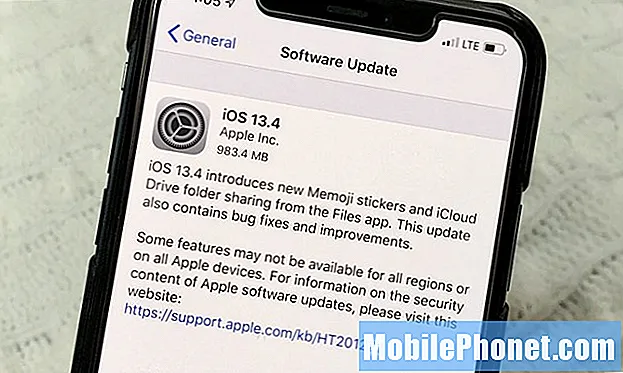#Google # Pixel3 är en av de två flaggskeppsmodellerna för Android-smarttelefoner som släpptes av sökjätten i slutet av förra året. Detta är den mindre modellen som har en 5,5-tums P-OLED-skärm och ett 2915 mAh-batteri med lägre kapacitet. Under huven finns en Snapdragon 845-processor ihop med 4 GB RAM som gör att enheten kan köra flera appar smidigt. Även om detta är en bra telefon, finns det tillfällen då vissa problem kan uppstå som vi kommer att ta itu med idag. I den här senaste delen av vår felsökningsserie kommer vi att ta itu med problemet med Pixel 3 har popup-annonser.
Om du äger en Google Pixel 3 eller någon annan Android-enhet för den delen är du välkommen att kontakta oss med hjälp av det här formuläret. Vi hjälper dig gärna med alla problem du har med din enhet. Detta är en gratis tjänst vi erbjuder utan några strängar kopplade till det. Vi ber dock att när du kontaktar oss försöker vara så detaljerade som möjligt så att en korrekt bedömning kan göras och rätt lösning kan ges.
Hur du fixar Google Pixel 3XL har popup-annonser
Problem: Hallå där. Se din artikel om hur du kan bli av med popup-annonser på pixel 3xl. Fungerar detta också på pixel 3? Jag flyttar från en iPhone 8+ och på de två dagarna jag har fått pixeln kan jag säga att jag inte är entusiastisk med den. Det är mycket mindre intuitivt och uppenbarligen mer benäget för virus. Tack för all hjälp du kan ge. En snabb fråga till, min man bytte också telefon samtidigt men hans telefon är så snabb och min tar evigt att ladda ner appar eller öppna webbplatser. Kan jag få en citron?
Lösning: Innan du utför några felsökningssteg på den här telefonen är det bäst att se till att den körs i den senaste programversionen. Om det finns en uppdatering föreslår jag att du laddar ner och installerar den först.
Du kan utföra samma felsökningssteg som det som föreslås för XL på den här telefonen. Eftersom din telefon tar för lång tid att öppna webbplatser eller ladda ner appar förutom att få popup-annonser är det mycket troligt att den troligen har infekterats med ett virus eller skadlig kod. Nedan listas de felsökningssteg som du behöver utföra för att lösa problemet.
Kontrollera om problemet uppstår i felsäkert läge
Popup-annonser tas vanligtvis in i telefonen av vissa appar som du laddade ner. Det bästa sättet att kontrollera om en app orsakar problemet är att starta telefonen i felsäkert läge eftersom endast de förinstallerade apparna får köras i det här läget.
- Tryck på telefonens strömbrytare.
- När Googles logotyp visas på skärmen, när animeringen startar, håller du ned telefonens volym ned-knapp. Fortsätt hålla den tills animationen slutar och din telefon startar i säkert läge.
- Du ser "Säkert läge" längst ner på skärmen.
Om problemet inte uppstår i det här läget orsakas det troligtvis av en nedladdad app. Ta reda på vilken app det här är och avinstallera det. Observera att det tar lite tid att hitta den specifika appen eftersom du måste göra det med en försök- och felmetod. Avinstallera den senaste appen du laddade ner och starta sedan telefonen normalt. Om problemet fortfarande kvarstår, gå tillbaka till felsäkert läge och avinstallera nästa app. Upprepa stegen tills inga fler popup-annonser visas när du startar telefonen normalt.
Ta bort appen som orsakar problemet
Du kan enkelt ta bort appen genom att följa stegen nedan.
- Från en startskärm, tryck och svep uppåt för att visa alla appar.
- Tryck på Inställningar appikon.
- Tryck på ikonen Appar och aviseringar.
- Tryck på högerpilen och se alla appar.
- Tryck på en app.
- Tryck på Avinstallera.
- Tryck på OK för att bekräfta.
Utför en fabriksåterställning
Om problemet fortfarande uppstår även i felsäkert läge rekommenderas en fabriksåterställning. Detta återställer telefonen till dess ursprungliga fabrikstillstånd. Observera att detta raderar din telefondata så se till att skapa en säkerhetskopia innan du fortsätter.
- Håll strömbrytaren tills telefonen är avstängd
- Håll ned strömbrytaren och volym ned-knappen i några sekunder
- Vänta med att se Fastboot Mode på skärmen
- Släpp knapparna
- Välj återställningsläge
- Vänta tills Android Robot Image dyker upp
- Håll ner strömbrytaren och tryck sedan på volym upp-knappen
- Välj Rensa data / fabriksåterställning
- Välj Ja
- Välj Starta om system nu.
När återställningen är klar har du inga popup-annonser på din telefon.
Förhindrar att popup-annonser visas igen
Det finns flera steg du kan göra för att förhindra att problemet uppstår igen. Ladda bara ned appar från Google Play Store eftersom dessa appar har noggrant kontrollerats för skadlig kod eller virus. Du bör inte klicka på annonserna på webbplatser du besöker eftersom det finns en chans att detta leder dig till misstänkta webbplatser.
Vi rekommenderar att du aktiverar funktionen Play Protect, eftersom det här skannar din telefon efter appar som utgör en säkerhetsrisk.
- Öppna din Android-enhets Google Play Store-app.
- Tryck på menyikonen (tre horisontella linjer)
- Tryck på Spela skydda.
- Aktivera skanningsenhet för säkerhetshot.
Även om det inte är nödvändigt kan du också överväga att använda ett antivirusprogram på din telefon. Detta ger ett extra säkerhetsskikt på din enhet vilket gör det svårare att infekteras med virus eller skadlig kod.